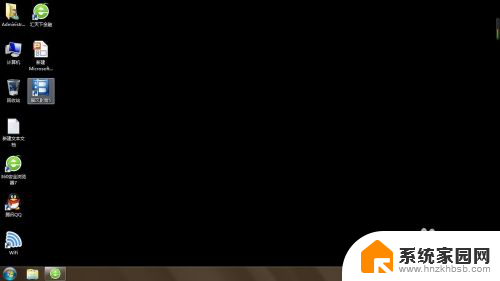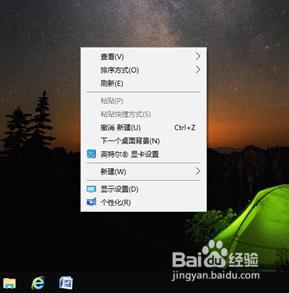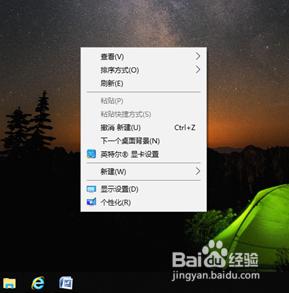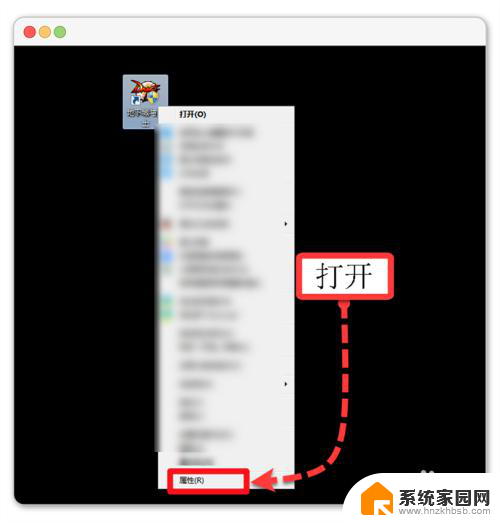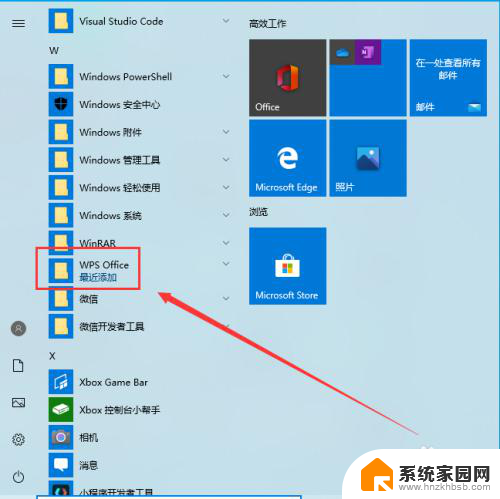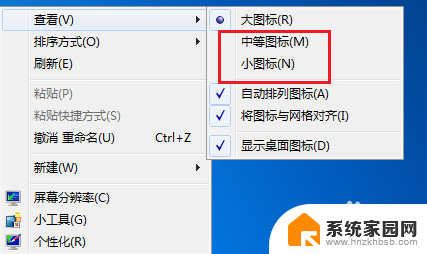如何调整桌面图标位置 怎样在电脑桌面上改变图标的位置
更新时间:2024-05-20 08:49:29作者:yang
在日常使用电脑时,我们经常会发现桌面上的图标位置并不尽如人意,有时候可能因为安装新软件或者调整分辨率,导致原本整齐排列的图标变得凌乱无序。那么如何调整桌面图标的位置呢?只需要简单的几步操作就可以轻松实现。接下来我们就来看看如何在电脑桌面上改变图标的位置。
方法如下:
1.首先,打开电脑,我们可以看到电脑图标规规矩矩的排列在桌面的左上角。
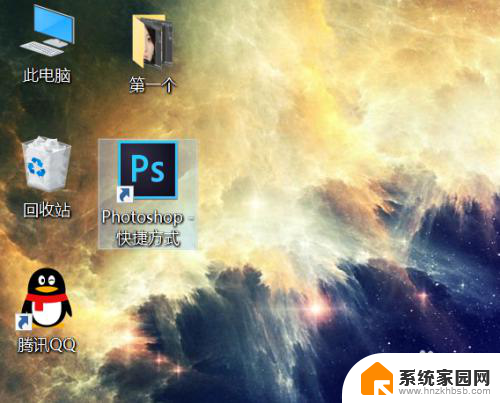
2.这时候,点击鼠标右键在电脑桌面上。出现对话框,点击查看,可以看到后面有一列任务栏。
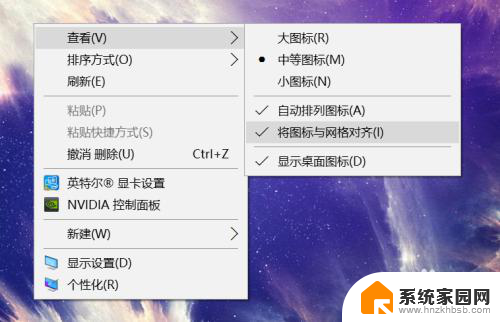
3.有图标,自动排列图标。将图标与网格对齐,显示桌面图标,等等项目,这里我们可以选择将自动排列图标取消掉。
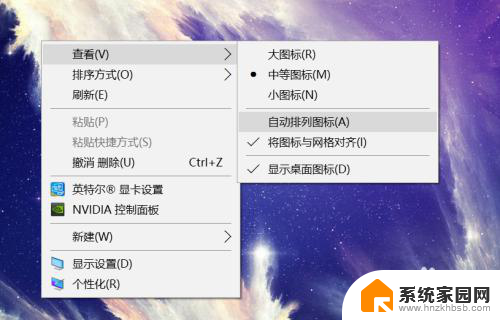
4.这时候我们可以拖动桌面图标随便拖动,但是排列出来还是整整齐齐的。
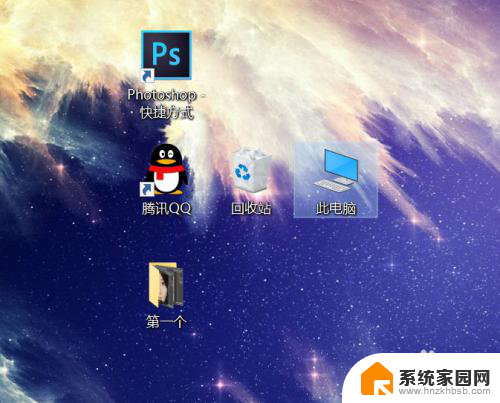
5.这里我们可以在选择将与网格对齐取消掉。
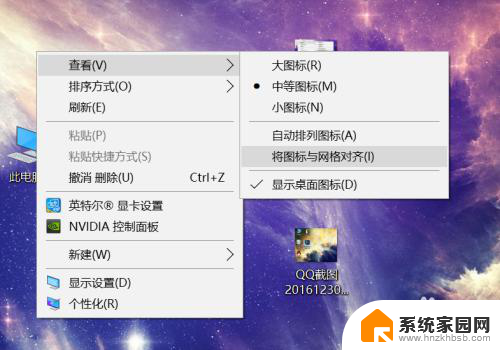
6.这时候我们在排列桌面图标就会发现,桌面图标可以随便拖动了 ,甚至可以叠加到一起。这时候配合上一些搞怪的桌面壁纸,电脑就会变得比较有个性了。

以上是关于如何调整桌面图标位置的所有内容,如果您遇到这种情况,您可以按照本文所述的方法进行解决,希望对大家有所帮助。